
Kun käyttäjä päättää pakottaa sovelluksen poistumisen MacOS: ssa, se johtuu mainitusta tehtävästä on lakannut toimimasta, ja hänen vastauksen puuttumisensa ei salli henkilön sulkemasta ikkunaa kuten yleensä. Tämä on menetelmä, joka kaikilla tietokoneilla on, riippumatta käyttöjärjestelmästä, johon niiden kehitys perustuu on ainoa ratkaisu tämän tyyppiseen ongelmaan.
MacOS erottuu kaikentyyppisistä tietokoneista koska sen ohjelmoijat ovat aina yrittäneet varmistaa kunkin tehtävänsä oikean toiminnan. Joskus järjestelmä ei kuitenkaan onnistu välttämään välttämään tähän aiheeseen liittyviä ongelmia, joten suosittelemme seuraavia ratkaisuja sovelluksen sulkemiseksi.
Mitä sinun on otettava huomioon, ennen kuin pakotat sovelluksen lopettamaan MacOS: n?
Jos satut olemaan uusi tämän tyyppisen käyttöjärjestelmän käyttäjä, sinun on tiedettävä, että kuten muissakin tietokoneissa, on pääohjelmia ja muita taustaohjelmia.
Nämä taustasovellukset vastaavat tuesta pääohjelmille ja varmistavat siten tietokoneella suoritettujen tehtävien asianmukaisen toiminnan.
On suositeltavaa, ettei taustaohjelmia pakoteta sulkeutumaan, koska se voi häiritä MacOS: n kehitystä edes toimenpiteen suorittamisen jälkeen.
Toinen näkökohta on varmistaa, että suoritettava tehtävä ei vaadi erittäin tärkeän sisällön tallentamista. Kun pakotetaan sulkeutumaan, ilmoitusta ei suositella tallentamista tai tämän toimenpiteen vahvistamista.
Pakota sovelluksen sulkeminen MacOS-käyttöjärjestelmässä valikon kautta – Applen suosittelema menetelmä
Vaikka Applen käyttöjärjestelmässä on pieni virhetodennäköisyys, joskus käyttäjä täyttää niin monta tehtävää samanaikaisesti jotkut toiminnot yleensä jäätyvät.
Sen korjaamiseksi MacOS pakottaa sulkemisen valikkonsa kautta. Tämä saavutetaan tekemällä Napsauta omenakuvaketta joka on vasemmassa yläkulmassa.
Vaihtoehtoluettelossa näkyy lause ”Force Quit”, joka avattuna näyttää ikkunan, joka tunnetaan nimellä tehtävähallinta, joka näyttää kaikki tietokoneessa avoimet sovellukset.
Sinun tarvitsee vain etsiä ja valita ohjelma, joka on lopettanut vastaamisen, ja napsauttaa sitten ”Force Quit” -painiketta alareunassa.
Käyttäjien eniten tunnistama menetelmä – pikanäppäimet
Jos haluat pakottaa sovelluksen lopettamisen MacOS: ssa ja edellinen ratkaisu ei ole toiminut sinulle, myös tämä käyttöjärjestelmä mahdollistaa sovellusten sulkemisen näppäinyhdistelmällä, joka määrittää tilauksen tietokoneelle.
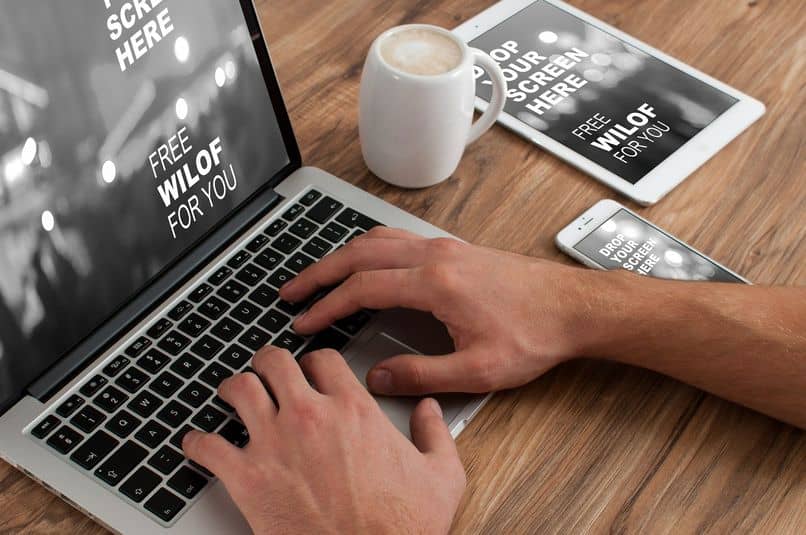
Paina tietokoneen näppäimistössä peräkkäin näppäimiä ”Vaihtoehto”,”Komento”Y”Paeta”, Joka huolehtii myös tehtävänhallinnan avaamisesta.
Samoin, kuten edellisessä menetelmässä on osoitettu, sinun tarvitsee vain valita sovellus, joka on lopettanut oikean toiminnon, ja lopettaa se painamalla ”Force exit”.
Pääte: MacOS: n edistynein vaihtoehto pakottaa sovellus sulkeutumaan
Tämä on asiantuntijayhteisön tässä käyttöjärjestelmässä tunnustama sovellus, johon pääsee syöttämällä tietokoneen valikossa ”Sovellukset” -vaihtoehdon.
”Apuohjelmat” -sivulta löytyy ohjelma nimeltä ”Terminaali ”, jonka sisällä voit kirjoittaa komentoja tiettyjen tehtävien suorittamiseksi.
Joten sinun on tehtävä kirjoittamalla ”Top” nähdäksesi kehitettävät sovellukset ja painamalla sitten ”Return” -näppäintä.
Kun näet ohjelmien järjestysKomento-kohdasta löydät sovelluksen, joka on lakannut vastaamasta, ja sinun on kopioitava PID-sarakkeessa näkyvä numero.
Paina ”Q” -näppäintä palataksesi komentoluetteloon ja kirjoitat komennon ”Tapa” sen ohjelman numeron viereen, jonka olet päättänyt sulkea.
Kun valitset vaihtoehdon ”Poistu päätelaitteesta”, olet saavuttanut Pakota Lopeta sovellus MacOS: ssa Hyvin yksinkertaisella tavalla.